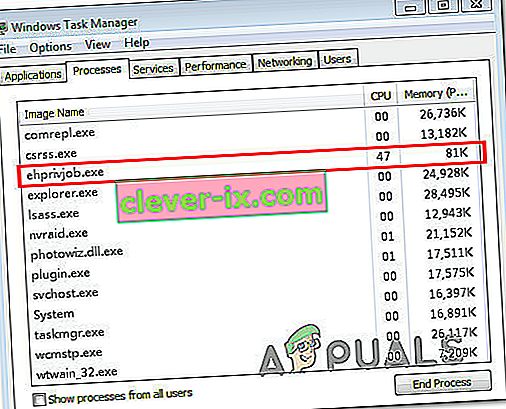Was ist eine Registrierungsanwendung für ein digitales TV-Tunergerät und sollte diese entfernt werden?
Die Registrierungsanwendung für Digital-TV-Tuner-Geräte wurde in der Vergangenheit von mehreren Antivirus-Suiten von Drittanbietern als Programm aufgenommen, das das System verlangsamt. Avast, McAfee und Node32 sind Sicherheitssuiten, die bestätigt werden, dass das Digital TV Tuner-Gerät den Computer verlangsamt. Dieses Problem tritt nicht nur bei einer bestimmten Windows-Version auf, da es unter Windows 7, Windows 8.1 und Windows 10 auftritt.
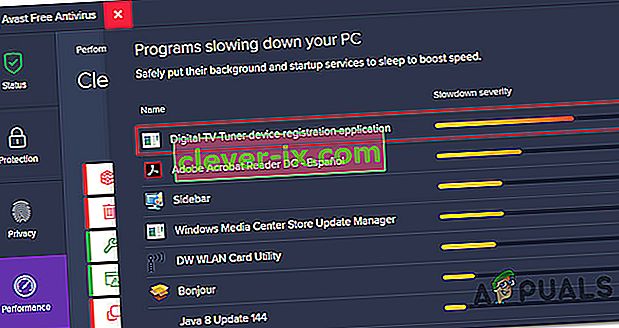
Es ist verständlich, warum einige Leute nach Möglichkeiten suchen, mit der Registrierungsanwendung für Digital-TV-Tuner-Geräte umzugehen, wenn man bedenkt, dass einige Sicherheitssuiten melden, dass sie den Computer um 70% oder mehr verlangsamen.
Was ist die Registrierungsanwendung für digitale TV-Tunergeräte?
Im Großen und Ganzen ist die Registrierungsanwendung für digitale TV-Tunergeräte eine geplante Aufgabe, die Teil des Windows Media Centers ist. Damit können Sie erstklassige digitale Kabelkanäle von Ihrem Kabelanbieter direkt von Ihrem Computer aus ansehen.
Der Hauptprozess der Registrierung von Digital-TV-Tuner- Geräten ist ehPrivJob.exe. Dieser Prozess wird verwendet, um nach digitalen Kabeltunern zu suchen, die möglicherweise an einen Computer angeschlossen sind. Die Abkürzung " eh " stammt von eHome und gehört zur Registrierungsanwendung für digitale TV-Tuner-Geräte in Windows Media Center .
Ist die Registrierungsanwendung für Digital-TV-Tunergeräte sicher?
Aus Sicherheitsgründen haben Sie keinen Grund, die Registrierungsanwendung für Digital-TV-Tuner-Geräte oder den dahinter stehenden Prozess (ehPrivJob.exe) zu entfernen.
Unter Leistungsgesichtspunkten ist das Entfernen der Registrierungsanwendung für Digital-TV-Tuner in bestimmten Situationen sinnvoll. Während die ehPrivJob.exe sicherlich nicht bis zu 70% Ihrer Systemressourcen beansprucht (Avast und einige andere Virenschutzprogramme sind diesbezüglich etwas irreführend, um einen anderen Dienst zu verkaufen), hat sie sicherlich das Potenzial, den Computer zu verlangsamen, wenn Sie verwenden aktiv die TV-Tuning-Funktion.
Beachten Sie, dass ehprivJob.exe hauptsächlich dafür bekannt ist, die Startzeiten zu beeinflussen - nicht die Systemleistung nach Abschluss der Startsequenz.
Sollte ich die Registrierungsanwendung für Digital TV Tuner-Geräte entfernen?
Normalerweise ehPrivJob. exe verwendet nicht genügend Systemressourcen (im Leerlauf), damit Sie nach Möglichkeiten suchen, diese zu entfernen. Es gibt jedoch bestimmte Situationen, in denen die ausführbare Datei von ehPrivJob fehlerhaft wird und mit voller Geschwindigkeit ausgeführt wird, selbst wenn der Computer keine TV-Tuning-Aufgaben ausführt.
In Fällen, in denen der ehPrivJob. exe wird für Ihren Computer tatsächlich kontraproduktiv. Möglicherweise werden massive Dateien auf Ihrer SSD / HHD erstellt und gespeichert. Es ist auch bekannt, dass ungültige Registrierungseinträge erstellt werden, die sich möglicherweise auf die Gesamtleistung Ihres Computers auswirken.
Ob Sie die Registrierungsanwendung für Digital TV Tuner-Geräte entfernen sollten oder nicht, hängt davon ab, was Sie mit Ihrem Computer tun.
Wenn Sie es für TV-Tuning-Zwecke verwenden (Sie sehen TV-Kanäle auf Ihrem PC über die TV-Tuning-Funktion), ist das Entfernen der Registrierungsanwendung für digitale TV-Tuner-Geräte keine gute Idee, da diese Funktion dadurch effektiv entfernt wird.
Wenn Sie sich nicht für TV-Tuning interessieren und die Untersuchung unten zeigt, dass der ehPrivJob. exe verbraucht viele Systemressourcen, und das Entfernen wird zu einer gültigen Option.
Untersuchung von ehPrivJob. exe für hohe Nutzung
Bevor wir Sie durch den Prozess führen, mit dem verhindert wird, dass die Registrierungsanwendung für Digital-TV-Tuner-Geräte Systemressourcen verbraucht, sollten Sie bestätigen, dass ihr Prozess ( ehPrivJob.exe ) tatsächlich für die Systemverlangsamung verantwortlich ist.
Es gibt mehrere Möglichkeiten, dies zu tun. Am einfachsten ist es jedoch, einfach den Task-Manager zu verwenden . Mit diesem Dienstprogramm können Sie die Prozesse identifizieren , die viel Systemressourcen verbrauchen, und überprüfen, ob der Prozess hinter der Registrierungsanwendung für Digital-TV-Tuner-Geräte (ehPrivJob.exe) dazu gehört.
Folgendes müssen Sie tun:
- Strg + Umschalt + Esc-Taste , um den Task-Manager zu öffnen.
- Wechseln Sie im Task-Manager zur Registerkarte "Prozesse" und suchen Sie nach einem Eintrag mit dem Namen " ehprivjob.exe" oder " Digital TV Tuner Device Registration Application".
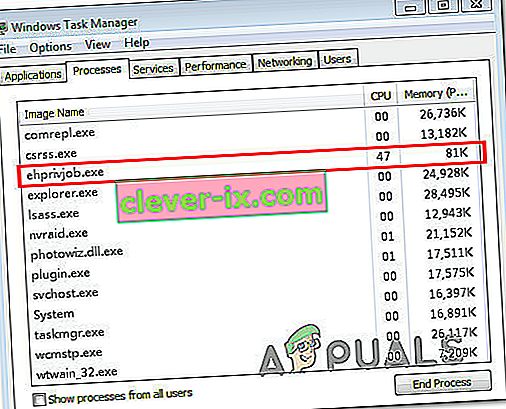
- Überprüfen Sie als Nächstes die CPU- und Speicherressourcen, die von diesem Prozess verwendet werden. Wenn diese Anzahl groß ist (mehr als 100 MB Arbeitsspeicher und mehr als 10% der gesamten CPU-Kapazität), müssen Sie sie deaktivieren, um die Systemleistung zu verbessern.
So entfernen Sie die Registrierungsanwendung für Digital-TV-Tunergeräte
Wenn Ihr Computer zu Recht langsam ist und Sie festgestellt haben, dass die Registrierungsanwendung für Digital-TV-Tuner-Geräte die Probleme verursacht, gibt es verschiedene Möglichkeiten, um mit dem Prozess umzugehen.
Beachten Sie jedoch, dass dies effektiv bedeutet, dass Sie Ihrem Computer die Möglichkeit nehmen, als TV-Tuner zu fungieren und Ihre TV-Kanäle zu streamen. Wenn Sie an dieser Funktion nicht interessiert sind, können Sie das Dienstprogramm " Software" verwenden , um Windows Media Center in der Liste " Windows-Funktionen" zu deaktivieren .
Hier ist eine Kurzanleitung, wie das geht:
- Drücken Sie die Windows-Taste + R , um ein Dialogfeld Ausführen zu öffnen . Geben Sie dann "appwiz.cpl" ein und drücken Sie die Eingabetaste , um den Bildschirm " Programme und Dateien " zu öffnen .
- Innerhalb der Programme und Bildschirm Eigenschaften , klicken Sie auf Aktivieren oder deaktivieren Sie Windows - Funktionen von der linken Seite im Menü.
- Warten Sie, bis die Windows - Media - Funktionen Menü vollständig geladen ist , dann erweitern Sie das Dropdown-Menü im Zusammenhang mit Medienausstattung und entfernen Sie die beiden Checkpoints im Zusammenhang mit Windows Media Player und Media - Funktionen .
- Klicken Sie an der Bestätigungsaufforderung auf Ja .
- Klicken Sie auf OK , um die Änderungen zu erzwingen, und warten Sie, bis sie erzwungen werden.